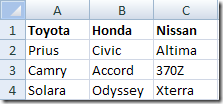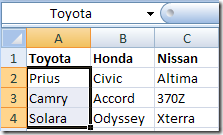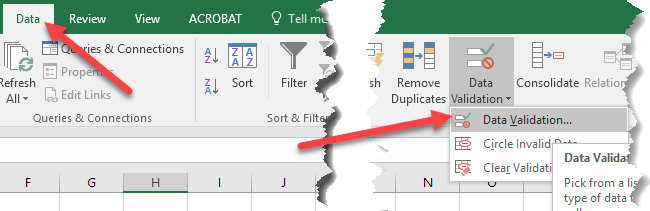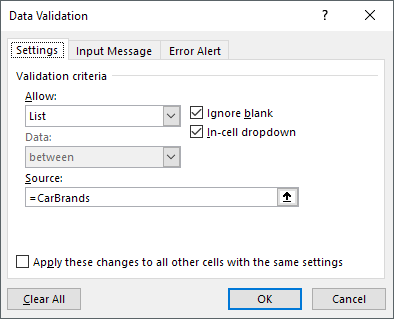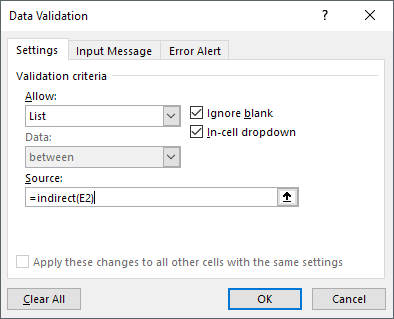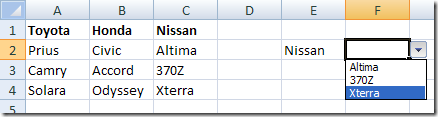În trecut, am scris despre cum puteți creați o listă de dropdown simplu în Excel, ceea ce este perfect pentru orice validare a datelor. Dacă aveți o serie de valori pe care trebuie să le introduceți în mod repetat, este recomandat să creați o listă care să nu poată fi introdusă.
listă? Ce vreau sa spun? De exemplu, cineva alege o valoare în lista A și doriți ca valorile să fie actualizate în lista verticală B.
Crearea listelor de alunecare corelate în Excel
Să începem cu un exemplu înțelegeți mai bine modul în care putem folosi listele legate în Excel. Să presupunem că am o masă care are trei coloane care reprezintă mărcile unei mașini: Toyota, Honda și Nissan. Rândurile reprezintă modelele:
Așadar, ceea ce am putea face este să avem un dropdown care conținea mărcile, precum Toyota, Honda și Nissan al doilea dropdown ar avea modele. Dacă trebuia să selectăm Toyota, al doilea dropdown ar arăta Prius, Camry și Solara.
Pentru a face acest lucru, configurați datele într-un tabel ca în imaginea de mai sus. Acum, selectați categoriile (rândul 1) și dați domeniului un nume în caseta de text din stânga sus, de deasupra coloanei A. Acum că ați denumit intervalul pentru categorii, trebuie să denumiți intervalul pentru fiecare din opțiunile prezentate mai jos:
4
Pentru a crea prima listă de dropdown, trebuie să faceți clic pe orice celulă necompletată și apoi să faceți clic pe Date>panglică și dați clic pe Validarea datelor.
strong>Permitețiși tastați "= carbrands" în caseta Sursă. Rețineți că ați tastat în orice ați numit categoriile dvs., nu neapărat "carbrands".
. Acum, asigurați-vă că ați notat în ce celula ați plasat prima listă de dropdown, deoarece veți avea nevoie mai târziu, adică E2, etc.
Acum, faceți clic pe o altă celulă necompletată și treceți din nou la Data Validation. Alegeți din nou Listă, dar de această dată tastați "= indirect (E2)" în Sursa. În loc de E2, veți pune în locația celulei pentru prima listă derulantă pe care ați creat-o.
făcute în prima dropdown și folosiți-o pentru cea de-a doua. Rețineți că dacă primiți un mesaj ca "Sursa are în prezent o eroare, doriți să continuați", înseamnă că nu ați ales încă o valoare pentru prima meniu (valoarea NULL nu poate fi selectată).
Asta este! Destul de cool, nu? Puteți continua să mergeți mai adânc dacă doriți, utilizați doar cea de-a doua meniuri ca sursa de a treia dropdown și așa mai departe. Bucurați-vă!